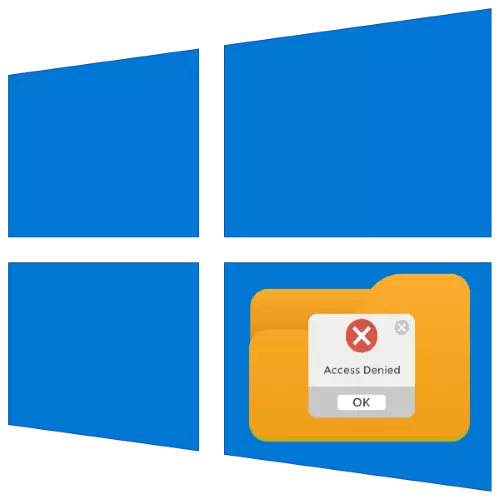
Gebruikers van de tiende versie van OS van Microsoft komen soms een foutmelding op "Locatie is niet beschikbaar. Toegang geweigerd "Wanneer u een of andere map of een verwijderbare drive probeert te openen. Laten we erachter komen waarom dit probleem optreedt en hoe het kan worden geëlimineerd.
Methode 2: "Opdrachtregel"
Een alternatieve methode voor het verstrekken van vergunningen is om de "opdrachtregel" te gebruiken.
- Bel de opdrachtinvoerinterface namens de beheerder op elke geschikte manier - Zoek het bijvoorbeeld via "Search" en gebruik het item in het menu SON.
- Na het starten van het fonds, voert u de volgende opdracht in op het venster:
MAAKTE / F * PAD TOT FOLDER * / R / D Y
In plaats van * pad naar de map * Schrijf het volledige pad naar de probleemgids en druk op ENTER.
- Voer vervolgens de opdracht in:
icacls * pad naar map * / subsidie beheerders: f / t
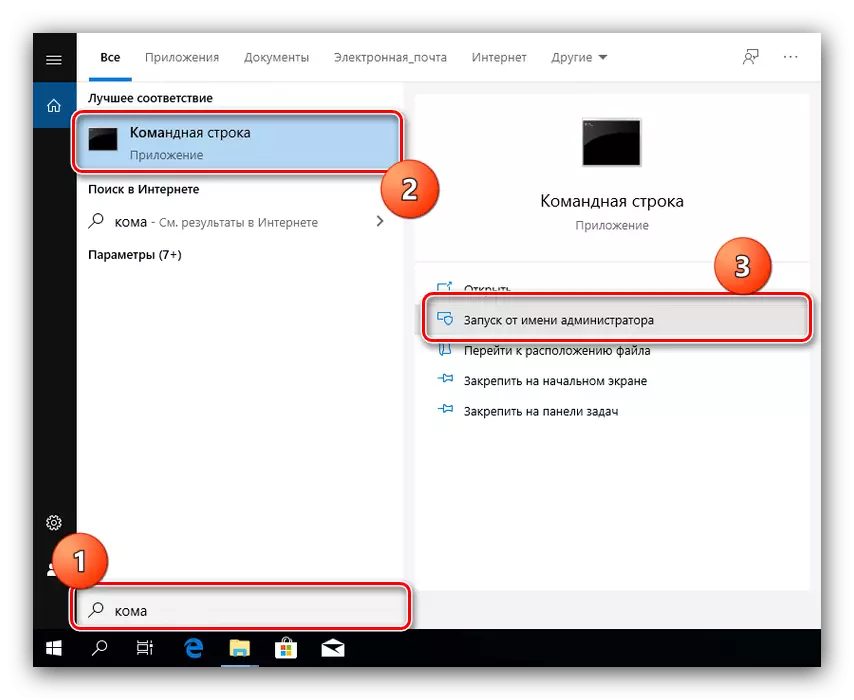
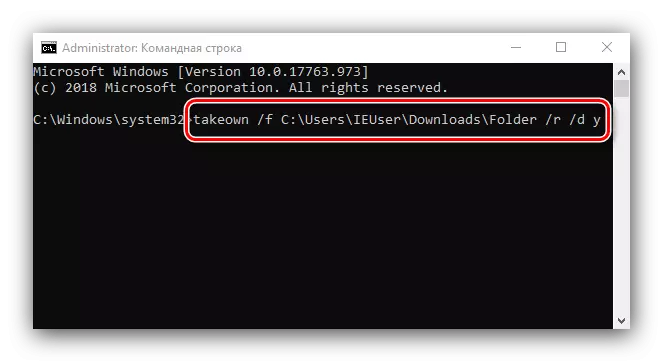

Sluit de "opdrachtregel" en start de pc of laptop opnieuw op.
Methode 3: "Groepsbeleid Editor"
Ook in Windows 10 is er een groepsbeleid bedoeld om het probleem in overweging op te lossen. U kunt het opnemen via de "Groepsbeleid Editor".
Opmerking! Uitrusting "Groepsbeleid Editor" ontbreekt in Windows 10 Home Edition!
- Bel de "RUN" met de toetscombinatie WIN + R, waarin het GPEDIT.MSC-opdracht invoert en klik op OK.
- Navigeer naar de volgende locatie:
Computerconfiguratie / administratieve sjablonen / Systeem / Hulp in geval van fout "Geweanke toegang"
- Zoek aan de rechterkant van het venster de optie "Inschakelen foutcorrectie" geweigerd om toegang te krijgen tot "en dubbelklik erop met de linkermuisknop.
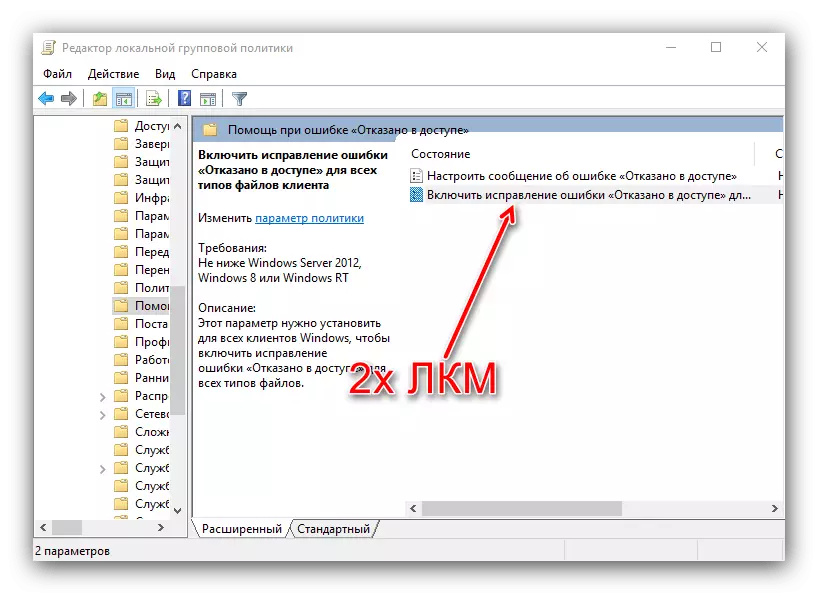
Vertaal het naar de "meegeleverde" staat.
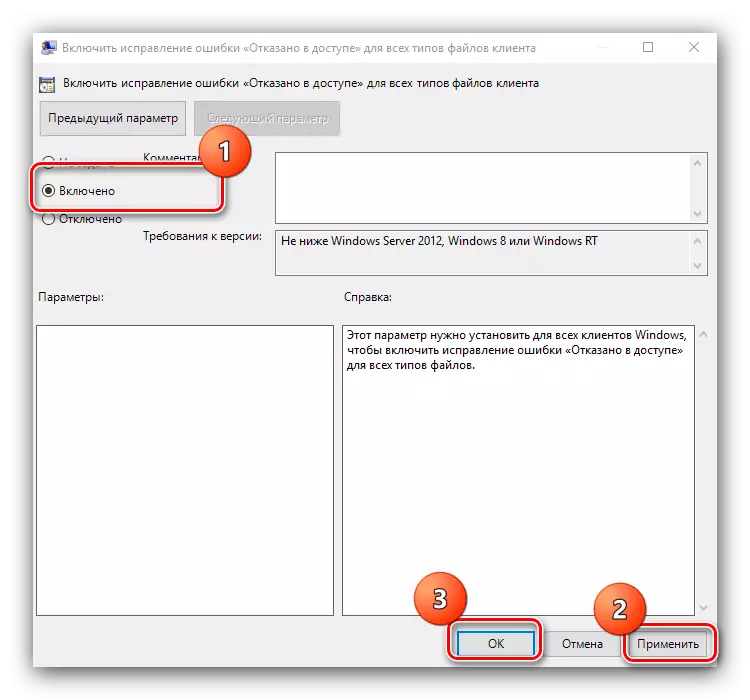
Klik op "Toepassen" en "OK".
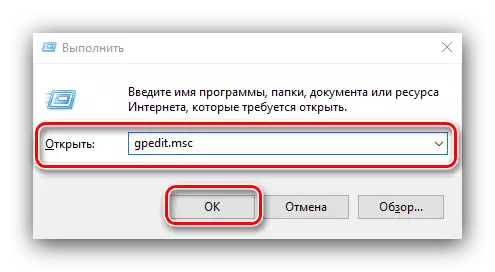
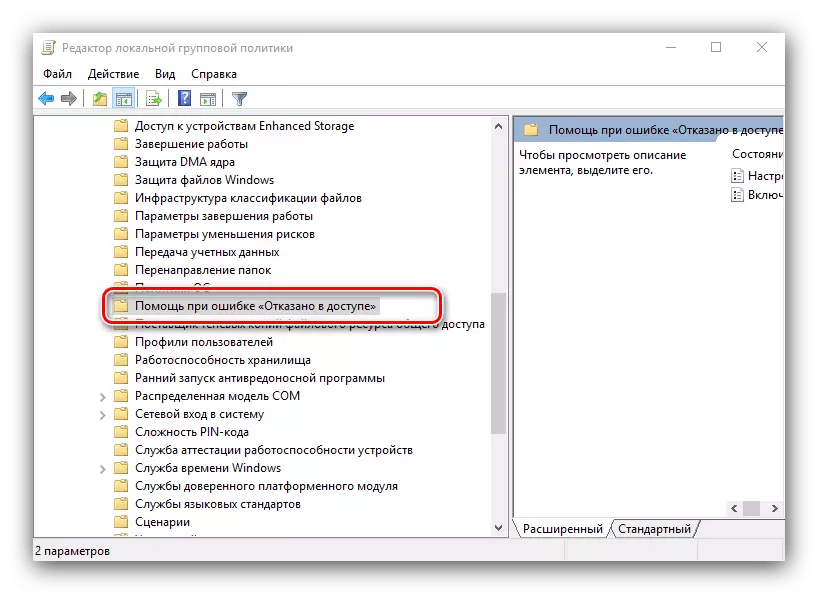
Om wijzigingen op te slaan, is het raadzaam om de computer opnieuw op te starten.
Methode 4: Accountbeheer uitschakelen
De meest radicale versie van de oplossing voor het onderhavige probleem is een complete shutdown van accountcontrolesysteem (UAC). Het wordt aanbevolen om dit in de meest extreme case te doen, omdat wanneer de UAC is losgekoppeld, wordt de veiligheid van het besturingssysteem verminderd.
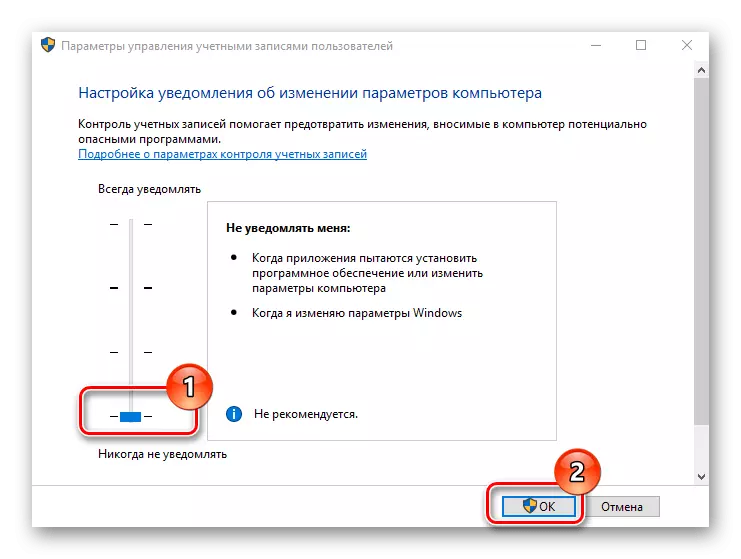
LES: Ontkoppel UAC in Windows 10
We hebben de opties beoordeeld voor het elimineren van de fout "Locatie niet beschikbaar. Toegang geweigerd". Zoals u kunt zien, is het probleem in de mislukkingen van de toegangsrechten en kunnen alle oplossingen toch worden geëlimineerd.
